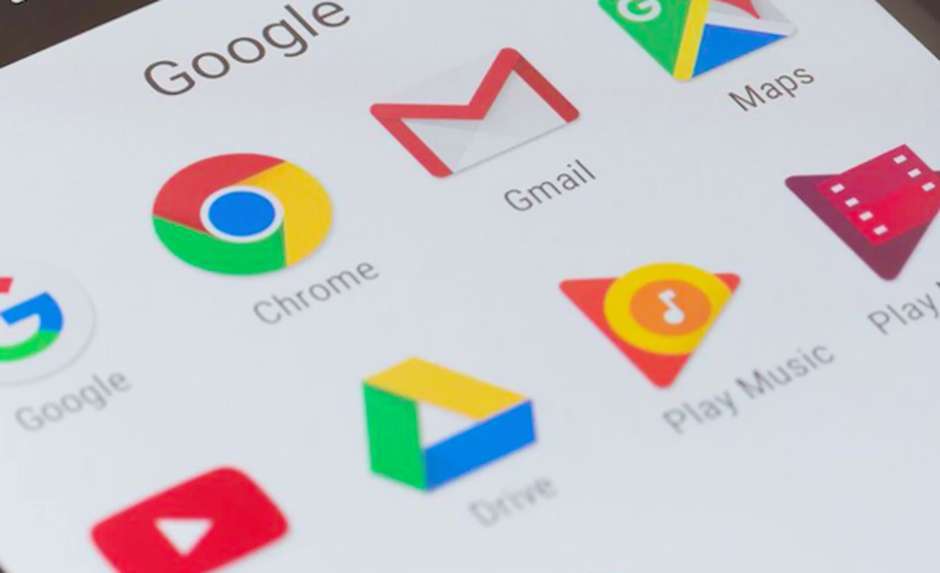
Google Drive Dosyaları Nasıl Dışa Aktarılır?
Google Drive, verilerini bulutta depolamak ve düzenlemek isteyenler için en güvenilir ve en iyi hizmetlerden biri. Ancak zaman zaman istenmeyen kazalar meydana gelebilir ve dosyaların, belgelerin yerel diskinizde de depolanması önemlidir. Google’ın dışa aktarma aracı Takeout sayesinde bu işlem kısa süre içinde yapılabiliyor.
Google Drive dosyalarını dışa aktarmak için ilk olarak Google Paket Servisi’nin web sitesini ziyaret etmeli ve Google hesabınızla oturum açmalısınız. Paket Servisi aracı, verilerinizi tüm Google hizmetlerinden dışa aktarmak için kullanılır. Bulut sürücünüzden sadece ilgili bir dosya arşivini dışa aktarmak için, “Tümünün Seçimini Kaldır”ı tıklayın.
- “Drive”a ulaşana kadar kaydırın ve yanındaki kutucuğu işaretleyin.
- Bunun altında birtakım kullanışlı seçenek daha yer alır. “Tüm Drive verileri dahil”i seçerseniz, hangi klasörlerin yedekleneceğini seçebilirsiniz.
- “Birden çok biçim” düğmesi, dosyaların hangi biçimde arşivleneceğini seçmenize olanak tanır ve “Gelişmiş Ayarlar” ile Google’dan bir dizi ek bilgi eklemesini de talep edebilirsiniz.
- İşiniz bittiğinde, sayfanın altında bulunan “Sonraki Adım” düğmesini tıklayın.
- Aşağıdaki ekranda Google, dışa aktarımı özelleştirmenize izin verir. Google’ın arşivi size e-postayla göndermesini ya da doğrudan başka bir bulut depolama servisine yüklemesini, dışa aktarmanın yapılandırmasını ve arşivin dosya türü ile boyutunu tanımlamasını isteyip istemediğinizi belirtme şansınız da vardır.
- Dışa aktarımı onaylamak için, “Dışa aktarma oluştur”u tıklayın.
- Google, seçtiğiniz klasörleri yedekleme başlar. Verinin boyutuna göre bu işlem günlerce sürebilir. Bu süreçte fikrinizi değiştirirseniz, “dışa aktarmayı iptal et” seçeneği ile iptal edebilirsiniz.
Süreç sona erdiğinde, “Google verileriniz indirilmeye hazır” başlıklı bir e-posta almalısınız. Bu mailin içinde “Dosyalarınızı indirin” butonuna tıklayın, kimliğinizi doğrulamak için Google hesabı bilgilerinizle yeniden oturum açın.

